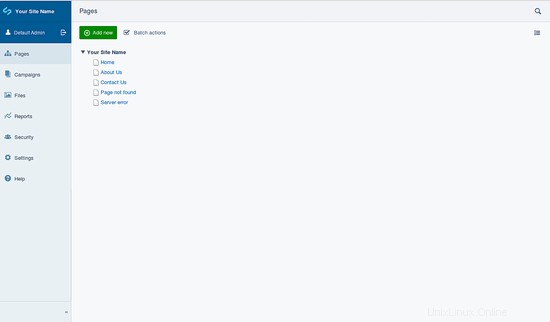SilverStripe è un CMS gratuito, open source, sicuro e flessibile scritto in linguaggio PHP che può aiutarti a creare e gestire il contenuto dei tuoi siti web e delle tue applicazioni web. SilverStripe fornisce un pannello di amministrazione basato sul web che ci consente di modificare la parte del sito web. Viene fornito con molte funzionalità, alcune sono elencate di seguito:
- Fornisce un'interfaccia estensibile basata sul Web.
- Ottimizzazioni per carichi pesanti.
- Supporta Linux, Windows e Mac.
- Sistema di gestione della cache automatizzato.
- Funziona su smartphone, tablet e computer desktop.
- Supporta più lingue.
In questo tutorial impareremo come installare SilverStripe CMS su Ubuntu 18.04 (Bionic Beaver).
Requisiti
- Un server che esegue Ubuntu 18.04.
- Un utente non root con privilegi sudo.
Installa il server LAMP
Prima di iniziare, dovrai installare il server web Apache, PHP e MariaDB sul tuo sistema. Puoi installarli tutti semplicemente eseguendo il seguente comando:
sudo apt-get install apache2 libapache2-mod-php7.2 mariadb-server mariadb-client php7.2-curl php7.2-xml php7.2-soap php7.2-xmlrpc php7.2-gd php7.2-mbstring php7.2-intl php7.2-mysql php7.2-zip php7.2-tidy -y
Una volta installati tutti i pacchetti, avvia il servizio Apache e MariaDB e abilita l'avvio all'avvio con il seguente comando:
sudo systemctl start apache2
sudo systemctl enable apache2
sudo systemctl start mariadb
sudo systemctl enable mariadb
Successivamente, dovrai apportare alcune modifiche al file php.ini.
sudo nano /etc/php/7.2/apache2/php.ini
Apporta le seguenti modifiche:
file_uploads = On allow_url_fopen = On memory_limit = 256M upload_max_file_size = 128M max_execution_time = 360 date.timezone = Asia/Kolkata
Salva e chiudi il file quando hai finito.
Configura MariaDB
Per impostazione predefinita, MariaDB non è protetto, quindi dovrai prima proteggerlo. Puoi farlo eseguendo il seguente comando:
sudo mysql_secure_installation
Rispondi a tutte le domande come mostrato di seguito:
Enter current password for root (enter for none): Just press the Enter
Set root password? [Y/n]: n
Remove anonymous users? [Y/n]: Y
Disallow root login remotely? [Y/n]: Y
Remove test database and access to it? [Y/n]: Y
Reload privilege tables now? [Y/n]: Y
Una volta che MariaDB è protetto, accedi alla shell di MariaDB:
mysql -u root -p
Inserisci la tua password di root, quindi crea un database per SilverStripe:
MariaDB [(none)]> CREATE DATABASE stripedb;
Quindi, crea un utente per SilverStripe e concedi i privilegi:
MariaDB [(none)]> CREATE USER 'stripeuser'@'localhost' IDENTIFIED BY 'password';
MariaDB [(none)]> GRANT ALL ON stripedb.* TO 'stripeuser'@'localhost' IDENTIFIED BY 'password' WITH GRANT OPTION;
Quindi, svuota i privilegi con il seguente comando:
MariaDB [(none)]> FLUSH PRIVILEGES;
Infine, esci dalla shell di MariaDB:
MariaDB [(none)]> exit;
Installa SilverStripe CMS
Innanzitutto, dovrai scaricare l'ultima versione di SilverStripe. Puoi scaricarlo con il seguente comando:
wget https://silverstripe-ssorg-releases.s3.amazonaws.com/sssites-ssorg-prod/assets/releases/SilverStripe-cms-v4.0.1.zip
Una volta completato il download, estrai il file scaricato nella directory principale web di Apache con il seguente comando:
sudo unzip SilverStripe-cms-v4.0.1.zip -d /var/www/html/silverstripe
Quindi, dai le autorizzazioni appropriate alla directory silverstripe:
sudo chown -R www-data:www-data /var/www/html/silverstripe/
sudo chmod -R 755 /var/www/html/silverstripe/
Successivamente, dovrai creare una direttiva host virtuale apache per silverstripe. Puoi farlo con il seguente comando:
sudo nano /etc/apache2/sites-available/silverstripe.conf
Aggiungi le seguenti righe:
<VirtualHost *:80>
ServerAdmin [email protected]
DocumentRoot /var/www/html/silverstripe
ServerName example.com
ServerAlias www.example.com
<Directory /var/www/html/silverstripe/>
Options +FollowSymlinks
AllowOverride All
Require all granted
</Directory>
ErrorLog ${APACHE_LOG_DIR}/error.log
CustomLog ${APACHE_LOG_DIR}/access.log combined
</VirtualHost>
Salva e chiudi il file, quindi abilita l'host virtuale apache con il seguente comando:
sudo a2ensite silverstripe.conf
Quindi, abilita il modulo di riscrittura di Apache e riavvia Apache con il seguente comando:
sudo a2enmod rewrite
sudo systemctl restart apache2
Accedi a SilverStripe CMS
Ora, SilverStripe CMS è installato, è ora di accedere all'interfaccia web di SilverStripe.
Apri il tuo browser web e digita l'URL http://example.com , verrai reindirizzato alla seguente pagina:
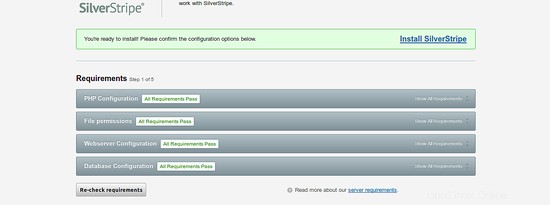
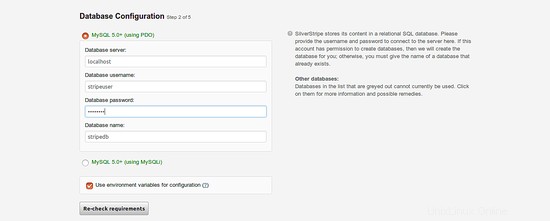
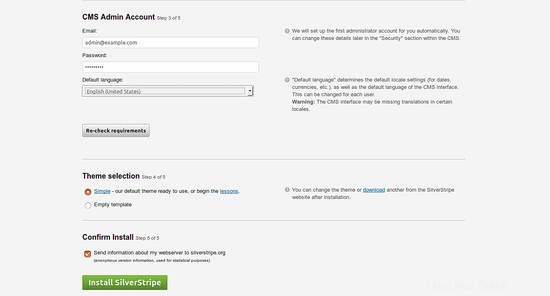
Qui, fornisci i dettagli del tuo database e del nome utente amministratore, quindi fai clic su Installa SilverStripe pulsante. Una volta completata l'installazione, dovresti vedere la seguente pagina:
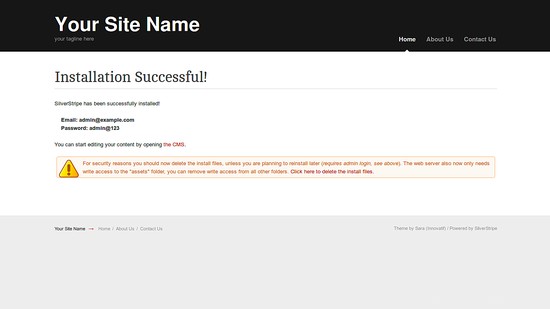
Ora, fai clic su "Fai clic qui per eliminare i file di installazione" , Dovresti vedere la seguente pagina:
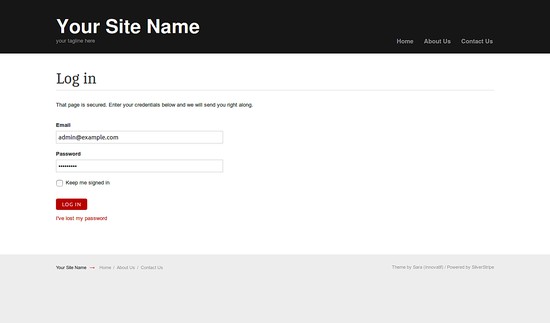
Ora, fornisci le tue credenziali di accesso e fai clic su ACCEDI pulsante. Verrai reindirizzato alla dashboard di SilverStripe CMS come mostrato di seguito: